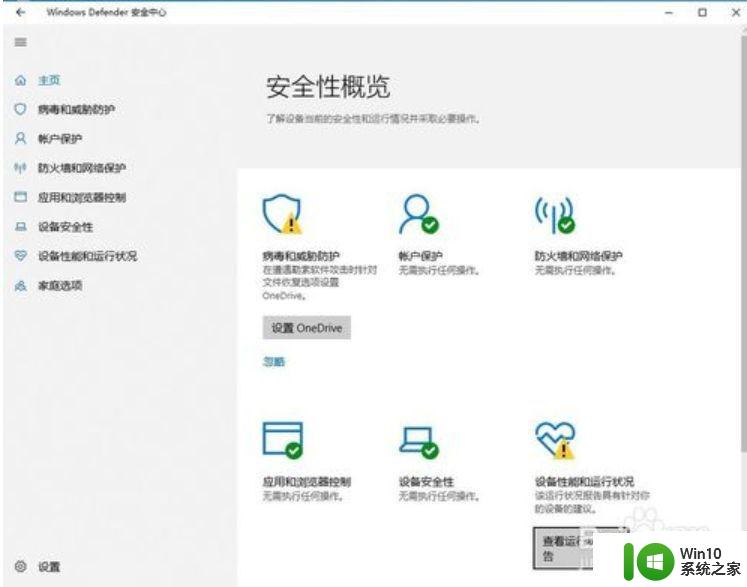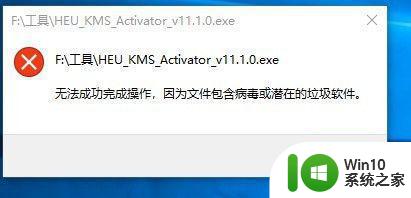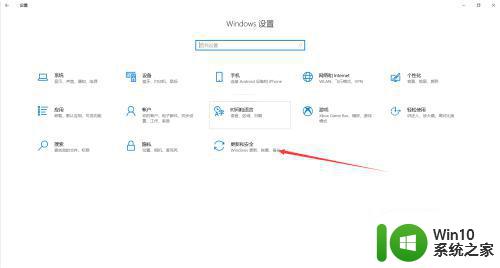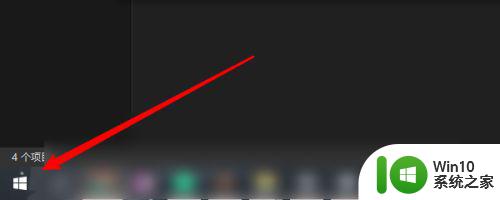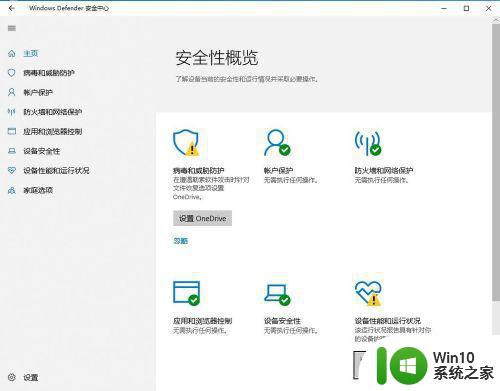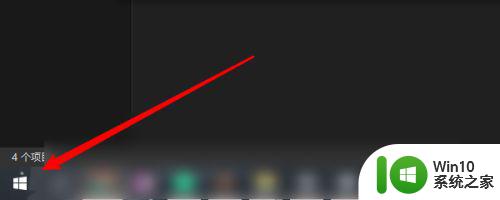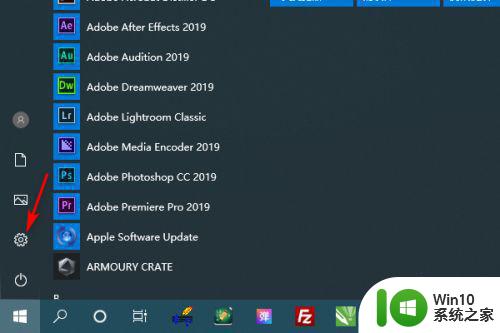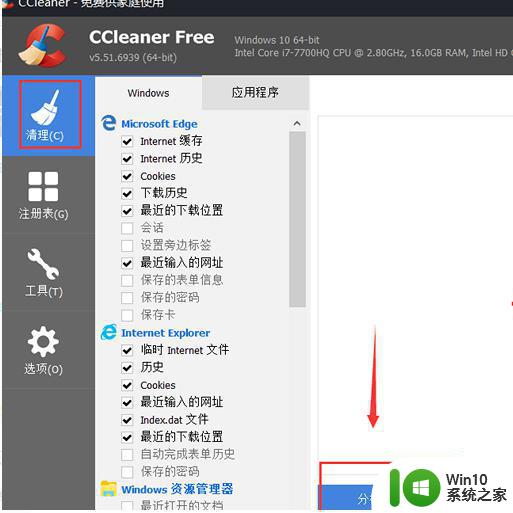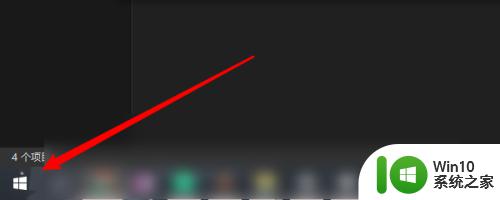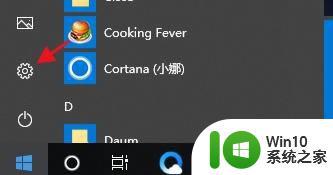win10打开文件提示“无法完成操作,因为文件包含病毒或潜在的垃圾软件”的解决方法 win10打开文件出现病毒或垃圾软件错误怎么办
在使用Windows 10操作系统时,有时我们会遇到一个令人头疼的问题,就是在尝试打开文件时出现了“无法完成操作,因为文件包含病毒或潜在的垃圾软件”的提示,这个错误信息让我们感到困惑和担忧,毕竟我们不希望自己的电脑受到病毒或恶意软件的侵害。幸运的是我们可以采取一些简单的解决方法来解决这个问题,保护我们的电脑安全。下面我将为大家介绍几种有效的解决方法,帮助大家轻松应对这个错误。
1、单击左下角windows图标然后找到打开windows Defender安全中心。
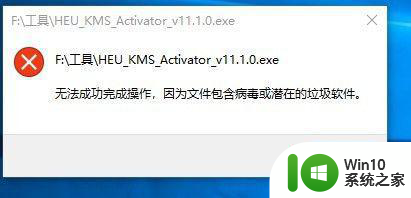
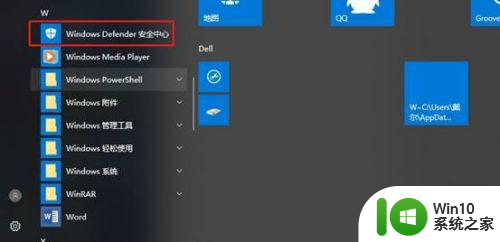
2、打开病毒和威胁防护。
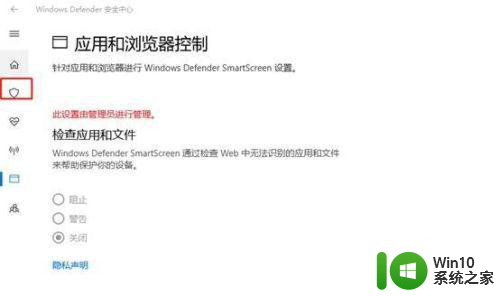
3、打开病毒和威胁防护设置选项。
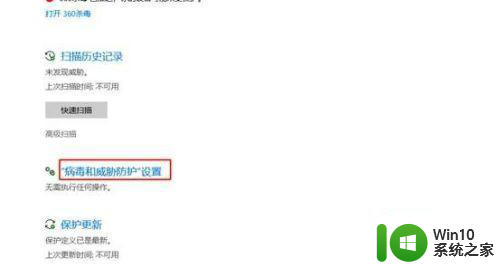
4、然后将实时保护关闭。

5、下拉找到排查项,单击添加或删除排除项。
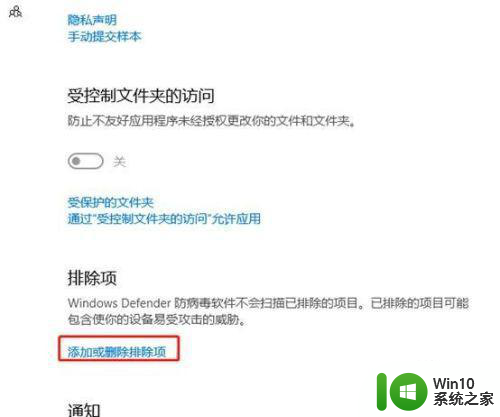
6、选择添加排除项。
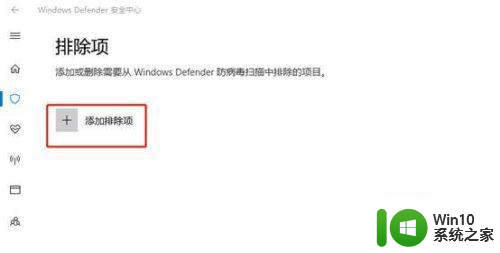
7、选择排除项的类型为文件。
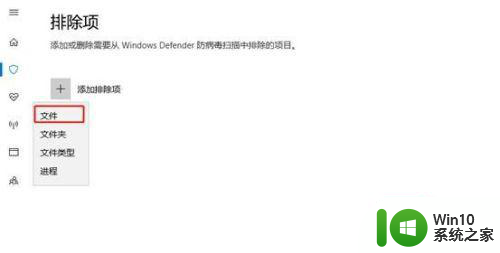
8、把你要运行的软件加到排查项即可。
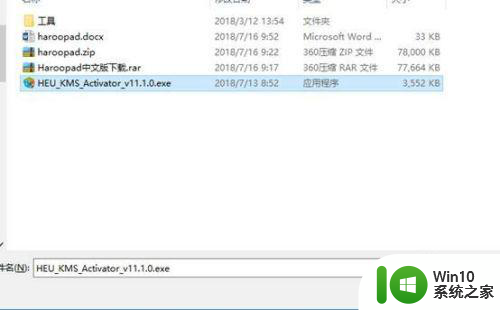
9、此时你就可以正常运行该软件了。
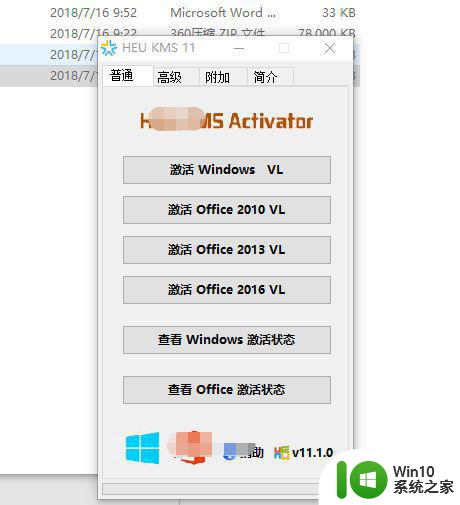
以上就是win10打开文件提示“无法完成操作,因为文件包含病毒或潜在的垃圾软件”的解决方法的全部内容,有遇到这种情况的用户可以按照小编的方法来进行解决,希望能够帮助到大家。